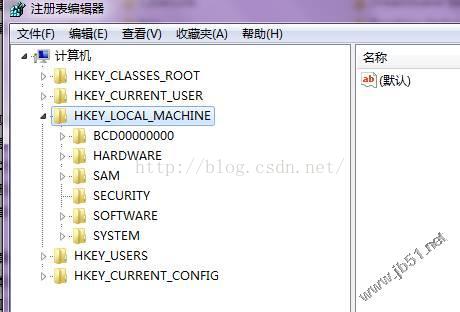完美解除安裝SQL Server 2008 R2 的方法,適合所有問題
最近遇到了一件煩心事,在安裝SQL Server 2008 R2總是在Analysis Services選項那裡出現錯誤,安裝了一整天也沒好,真的是按了又解除安裝,之後在按,為此我很苦惱,經過百度查詢,終於找到本文,也自己寫了也教程,在這裡提前說明一下,小編電腦是Win7系統。下面讓我們進入今天的話題——如何完美解除安裝SQL Server 2008 R2。
一、解除安裝SQL Server 2008 (R2)
1、找到控制面板,點選程式分類下的“解除安裝程式”。(這些不多說,都會)
2、在我們自己的程式列表當中找到我們此次的目標“Microsoft SQL Server 2008 R2”,右擊 選“解除安裝”
3、點選“刪除”按鈕

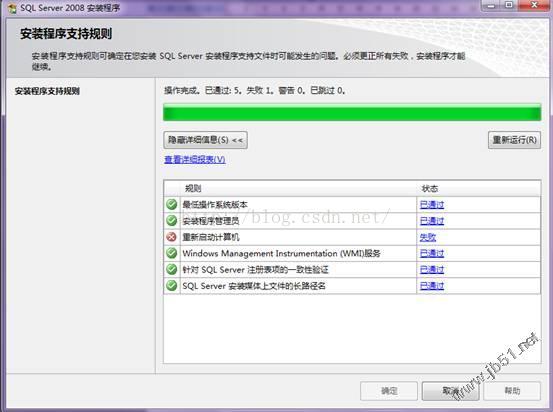
(如果出現上圖的情況,重啟電腦,然後重新點選解除安裝。)
4、接著按照常理會出現下圖,點選確定
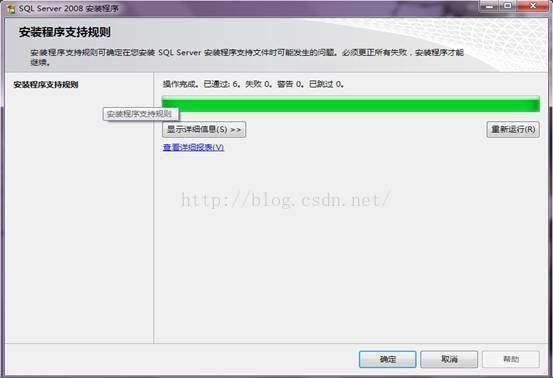
5、接下來的工作就是下一步,全選下一步。。。。
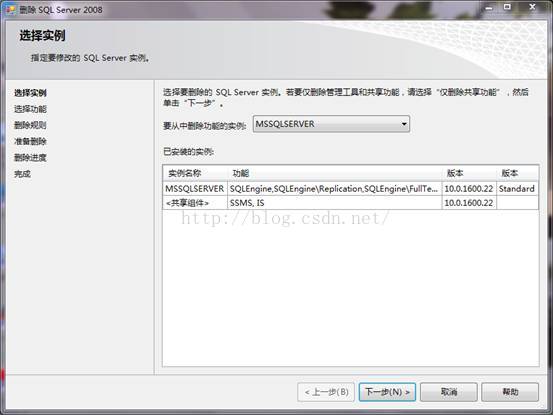
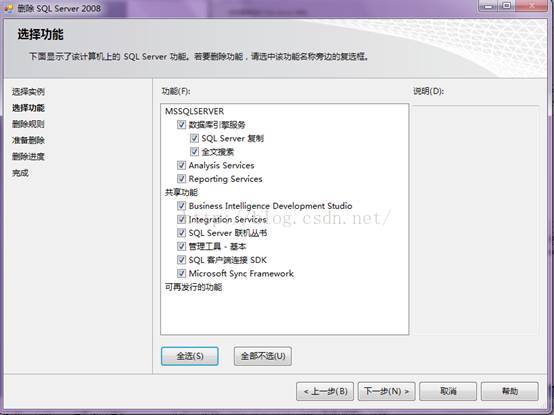
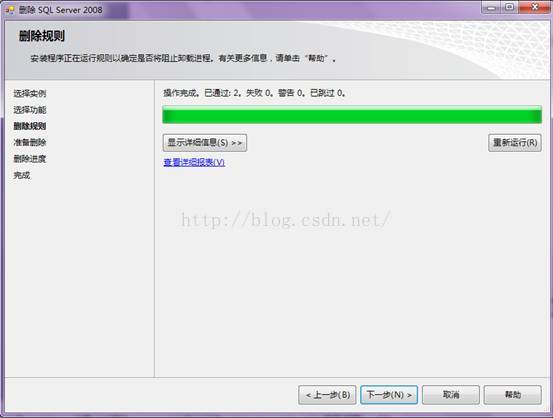

(這裡很費勁,需要30分鐘左右,慢慢等待就好了)
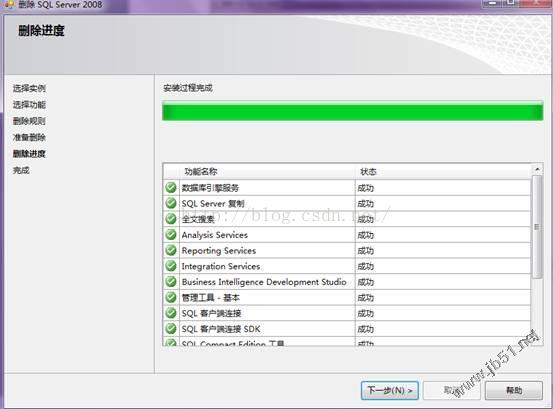
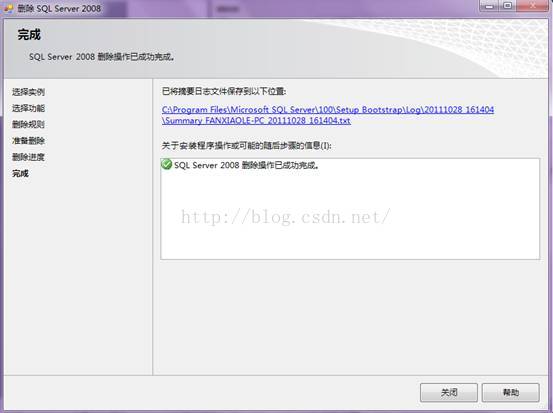
二、解除安裝與2008相關組建,開始—控制面板—解除安裝程式。右擊解除安裝。
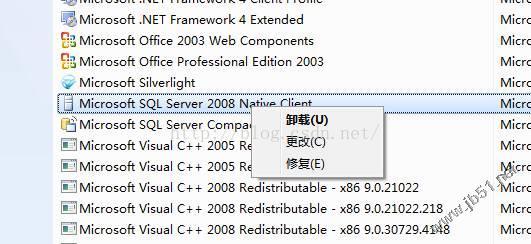
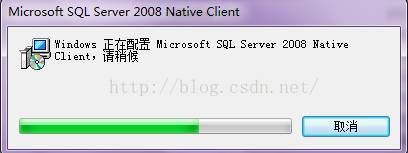
解除安裝完畢後它會自動關閉。
三、刪除磁盤裡的安裝檔案(一般資料庫預設安裝在C盤)
路徑“C:\Program Files”刪除“Microsoft SQL Server”資料夾
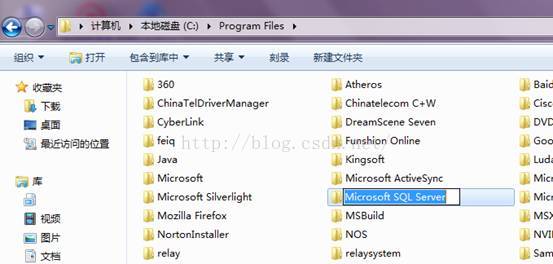
四、清空登錄檔
1. HKEY_LOCAL_MACHINE\SYSTEM\CurrentControlSet\Control\Session Manager中(看右邊)找到PendingFileRenameOperations值並刪除它。就可以安裝了。注意,不要點Session Manager前面的“+”號,不是“+”裡的東西,就是在Session Manager裡面。
1)鍵盤上的“開始+R”可以快速進入執行,輸入“regedit”。
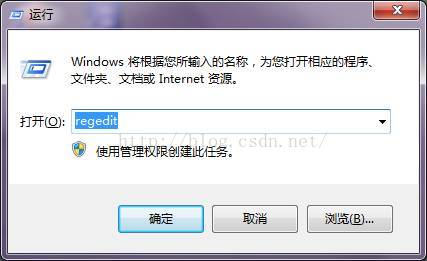
找到:“HKEY_LOCAL_MACHINE ” 下的“ SYSTEM ”——“CurrentControlSet”——“Control”——“Session Manage” 中(看右邊)找到PendingFileRenameOperations值並刪除它。就可以安裝了。
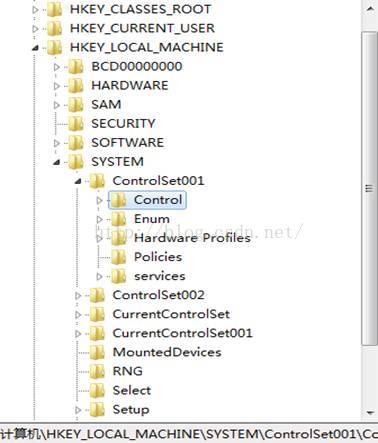
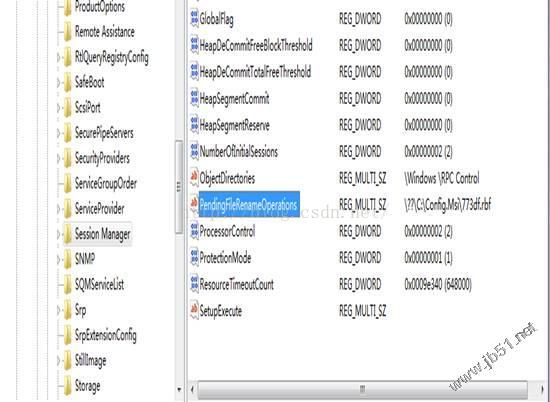
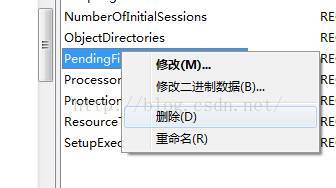
2、執行登錄檔,刪除如下項:
HKEY_CURRENT_USER\Software\Microsoft\Microsoft SQL Server
HKEY_LOCAL_MACHINE\SOFTWARE\Microsoft\Microsoft SQL Server
HKEY_LOCAL_MACHINE\SOFTWARE\Microsoft\MSSQLServer
3、刪除user.config檔案————C:\Users\自己電腦的名字\AppData\Local\Microsoft_Corporation\LandingPage.exe_StrongName_ryspccglaxmt4nhllj5z3thycltsvyyx\10.0.0.0\user.config
4、重新啟動系統
5、重新安裝。
SQL解除安裝乾淨。